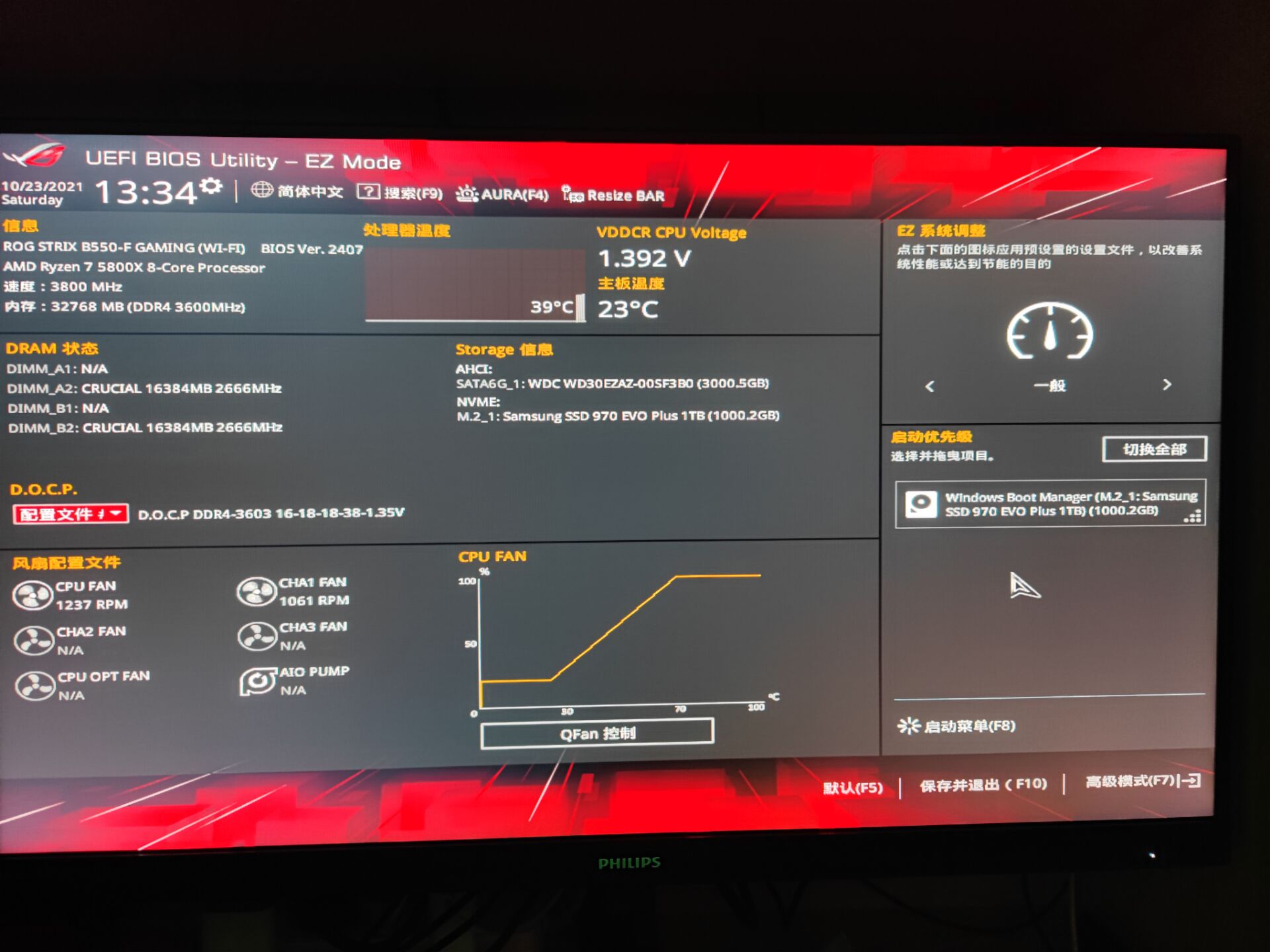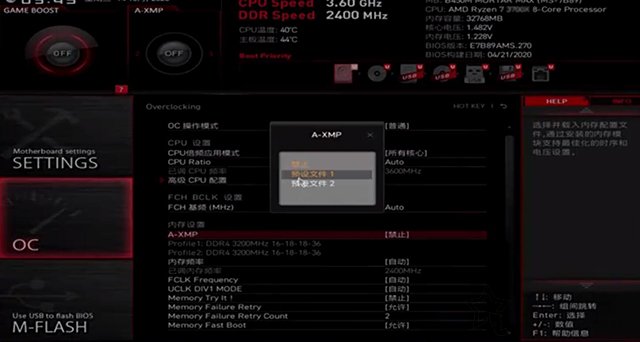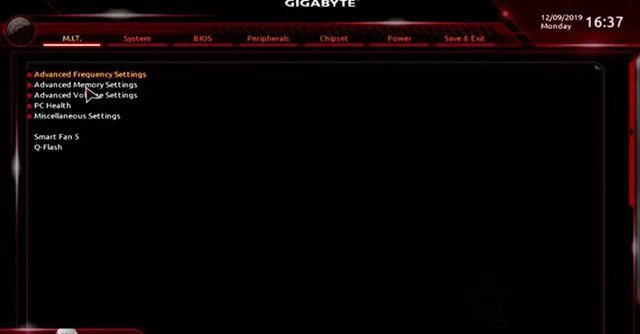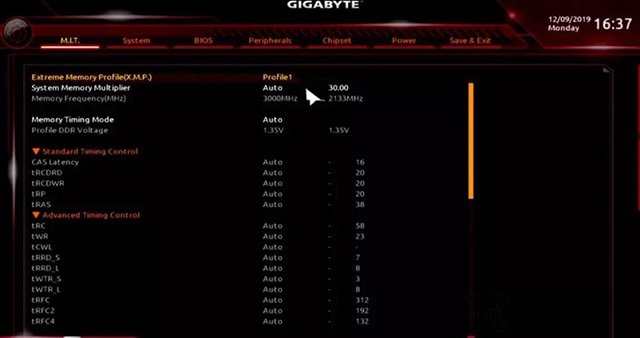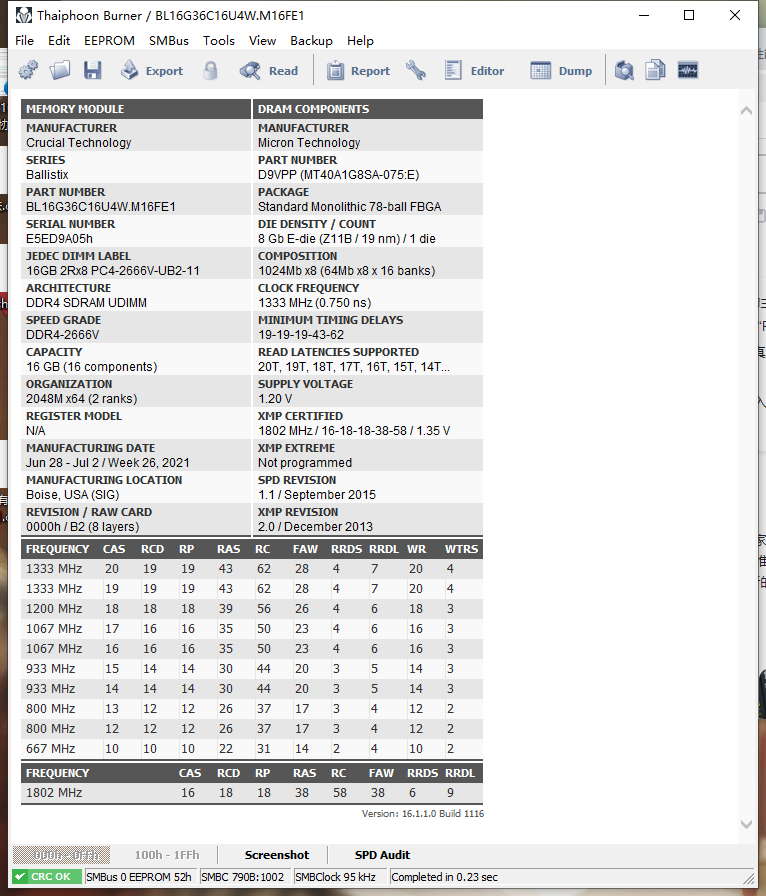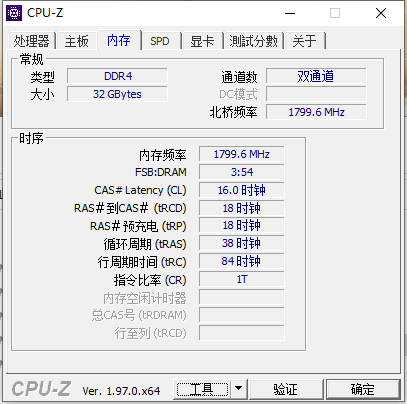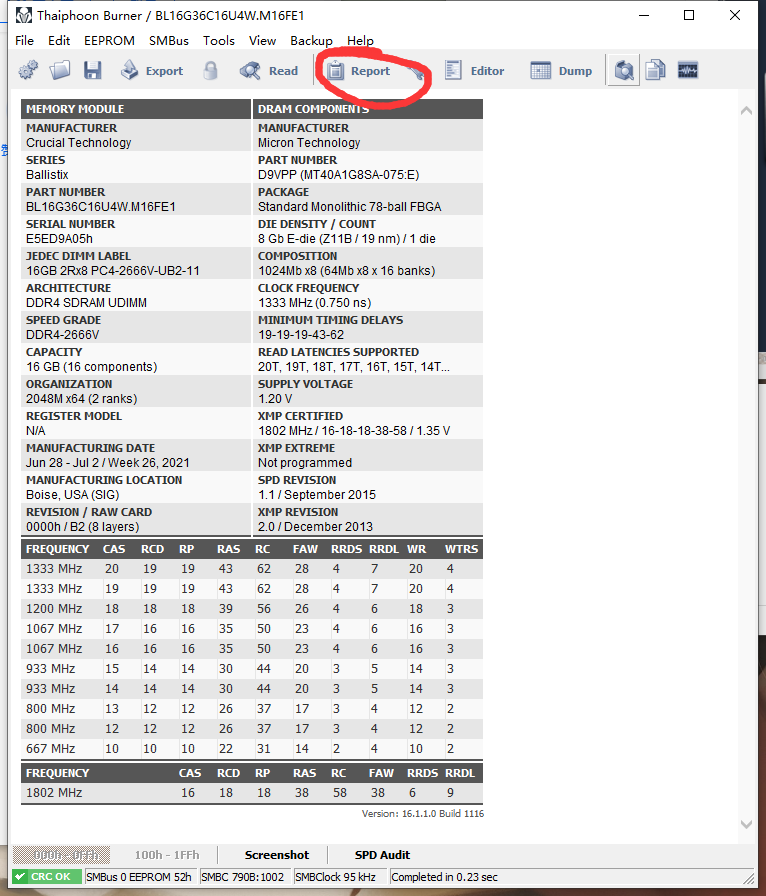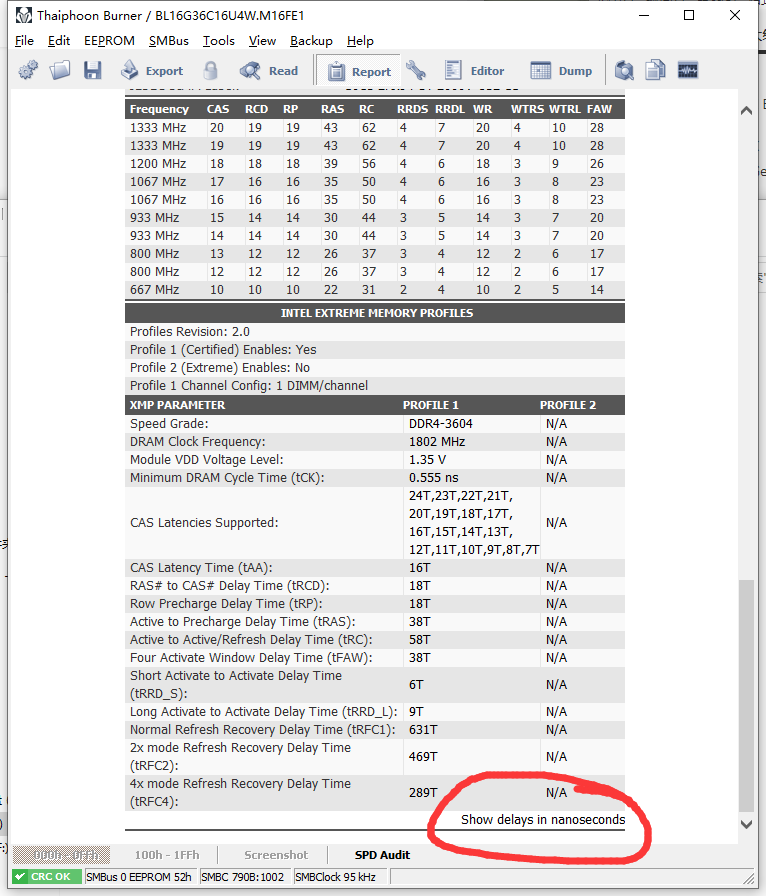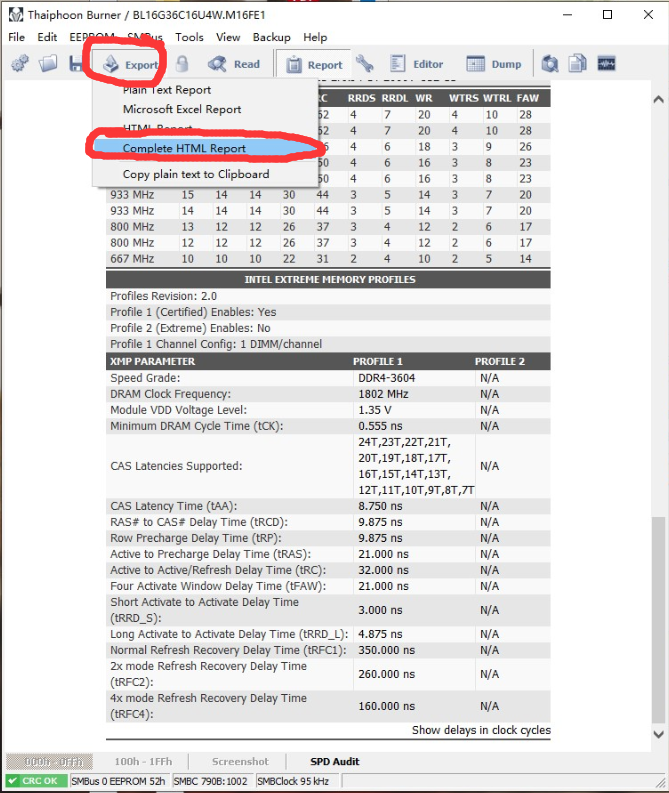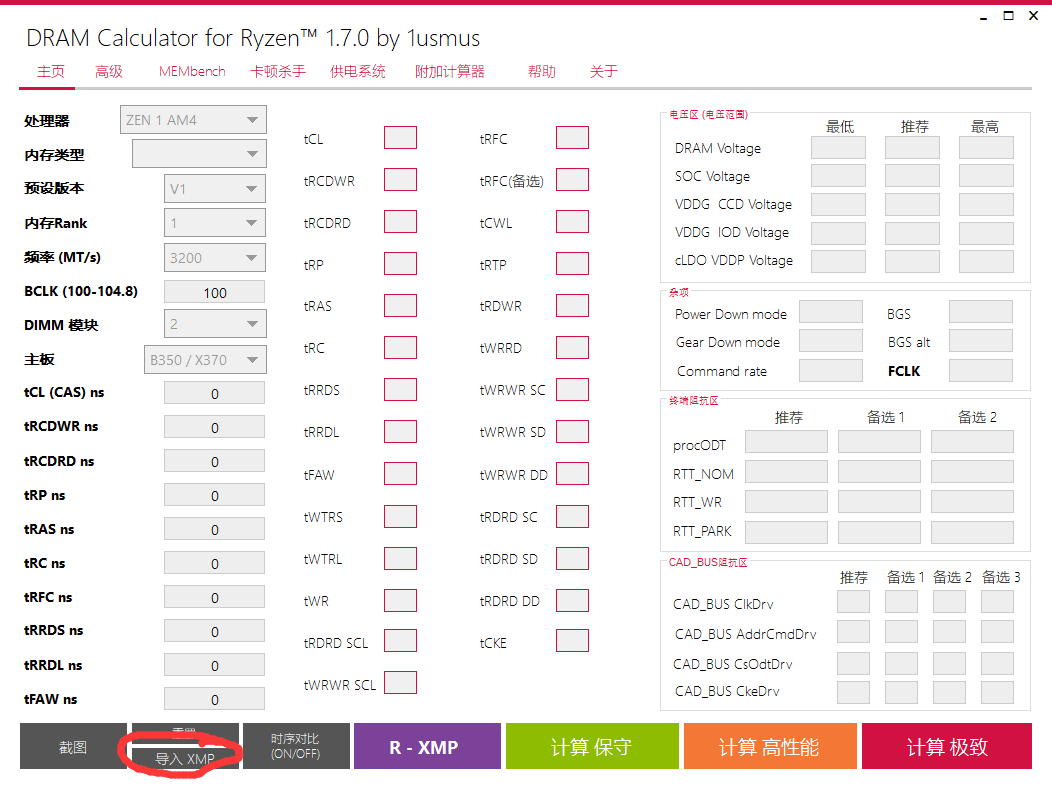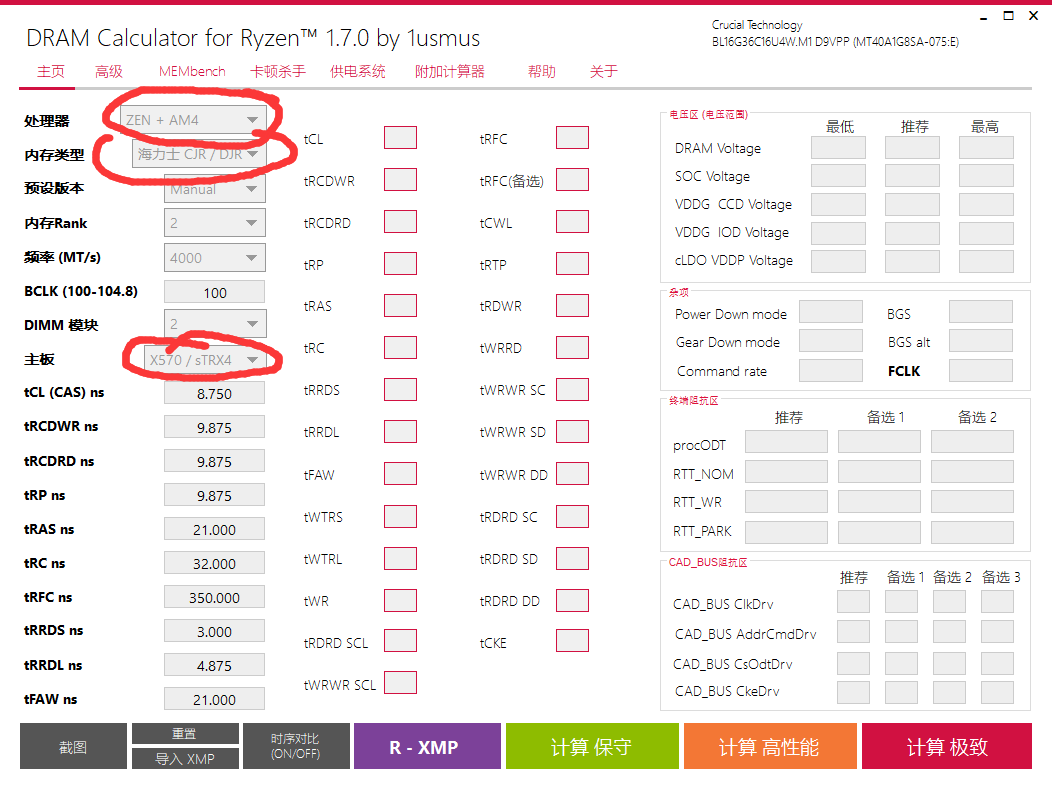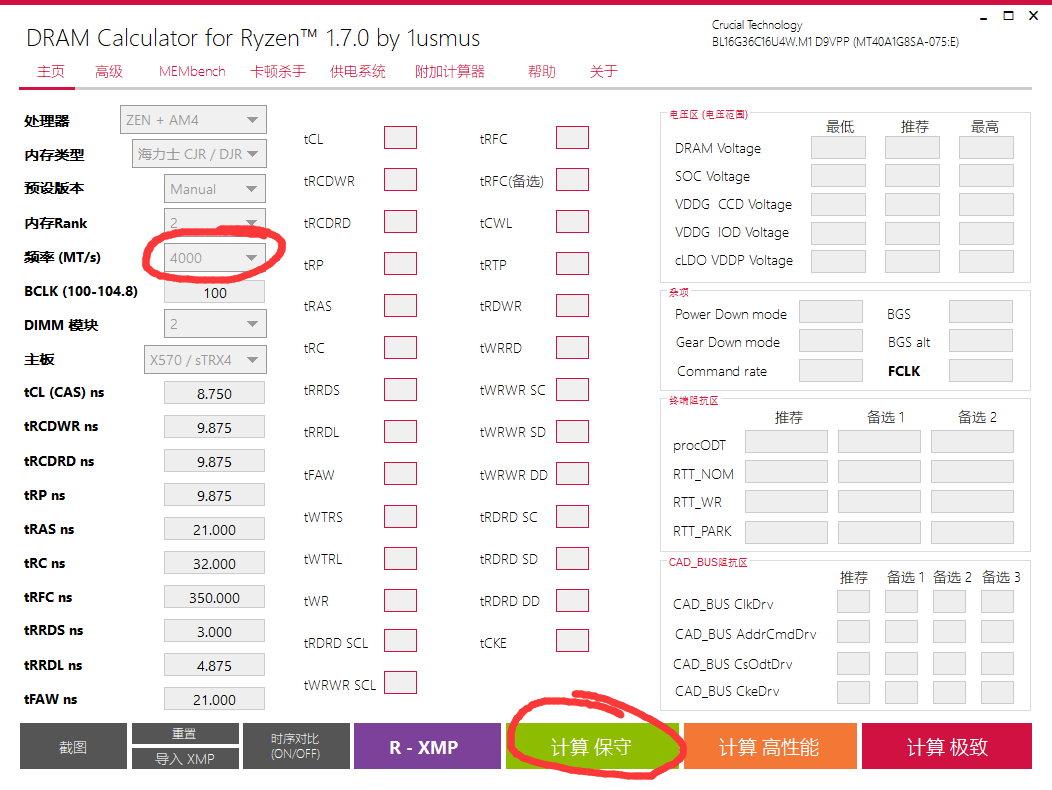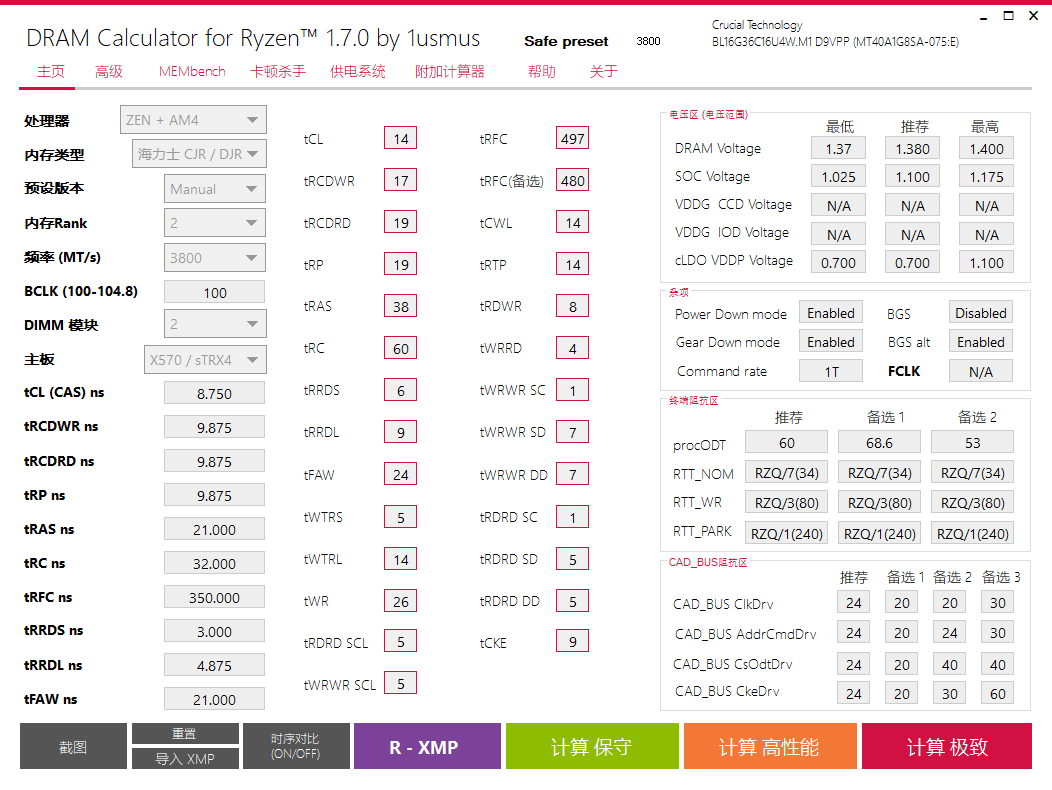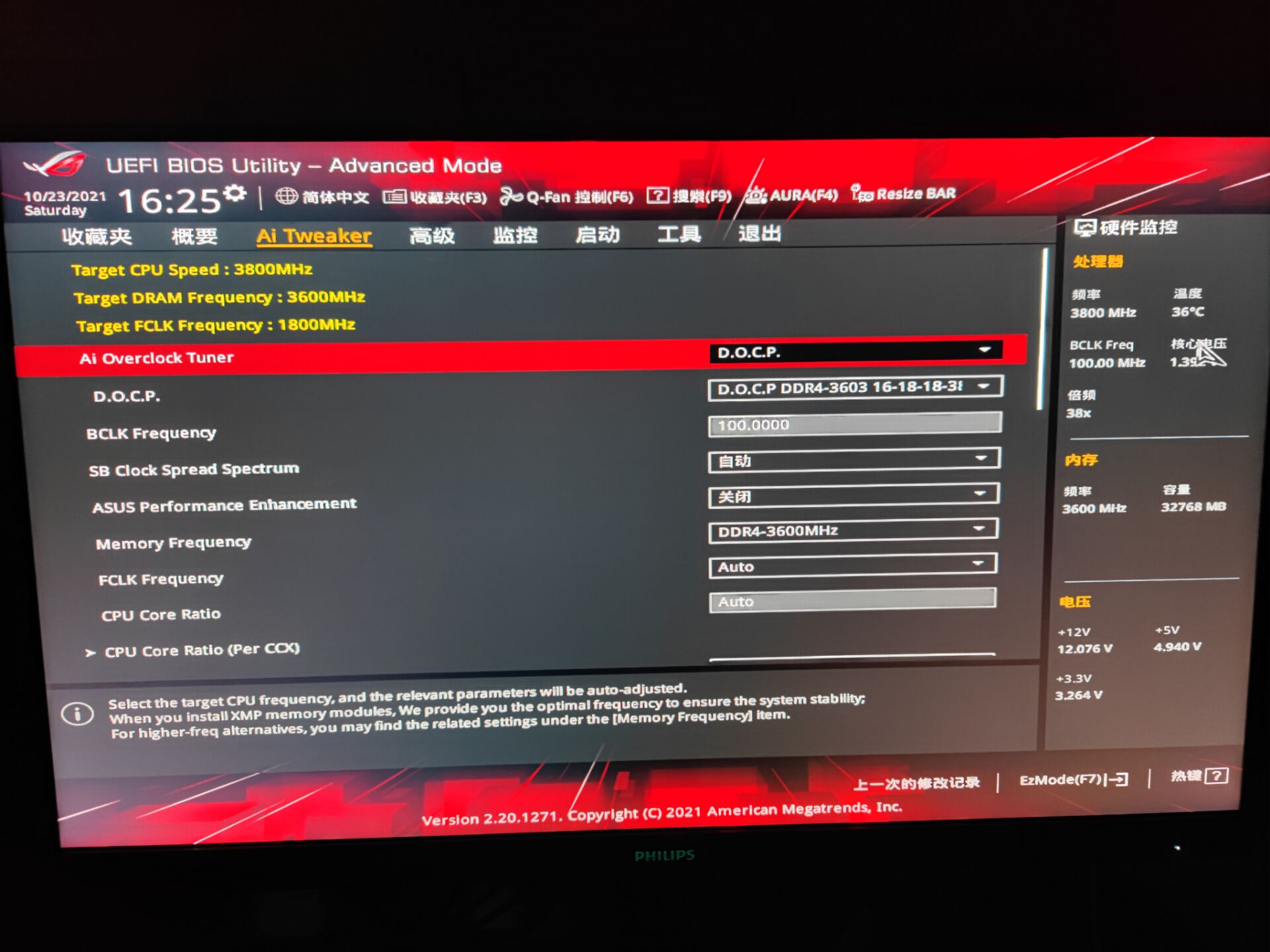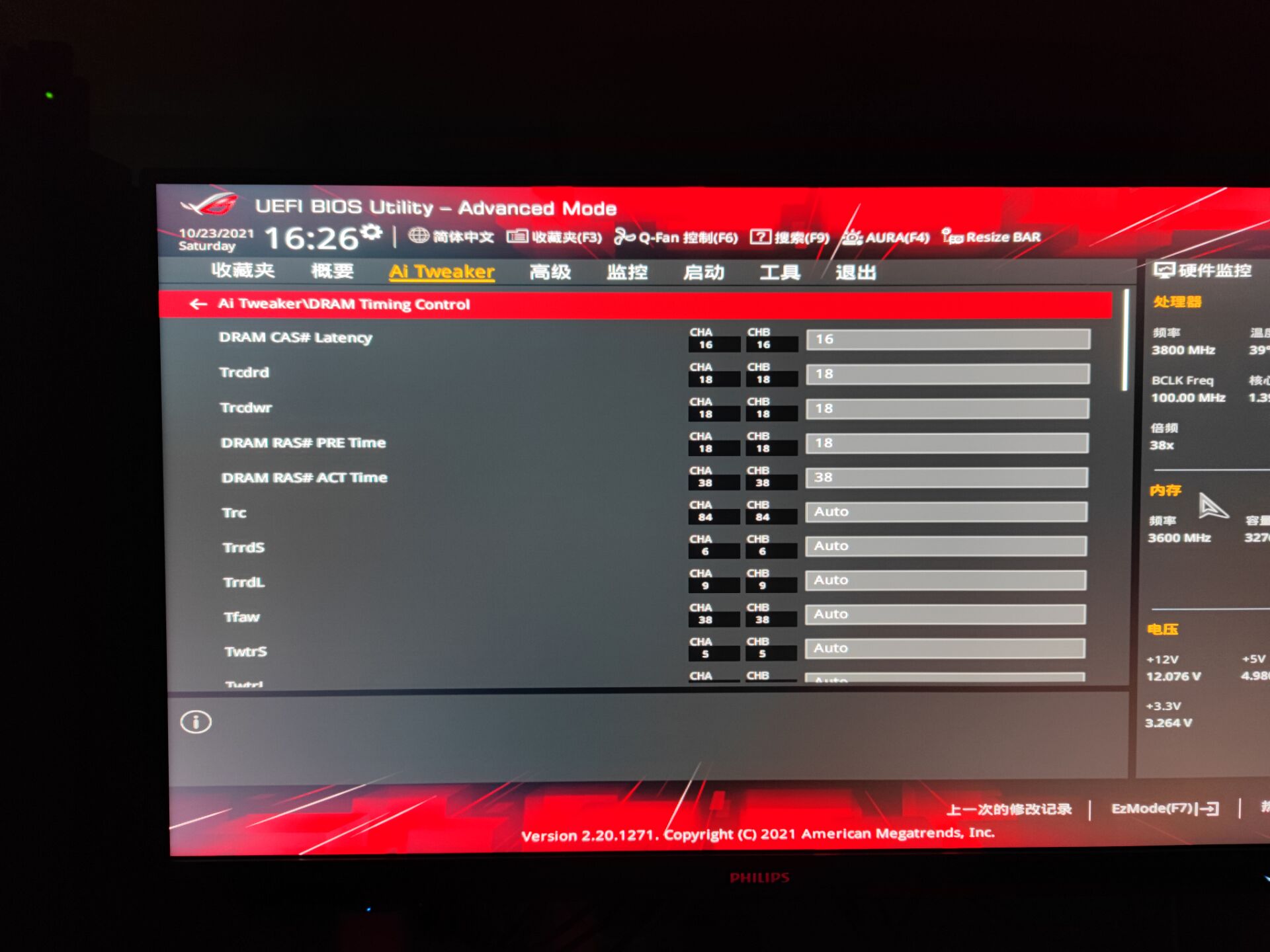如何进行内存的简单超频 |
您所在的位置:网站首页 › 5800x超频性能提升 › 如何进行内存的简单超频 |
如何进行内存的简单超频
|
本次测试平台:
主板:ROG STRIX B550-F GAMING (WI-FI)
cpu:AMD 5800X
显卡:MSI 超龙 GeForce RTX 3080 LHR
*************************************************************************************
内存:Crucial 美光32GB(16G×2)套装DDR4 3600频率
*图源,货源来自京东英睿达 前言:为什么内存频率只有2133,2400,2666,比实际官网购买时宣传低? 主要是厂商为了保障主板与内存之间的兼容性与可靠性,所以主板的BIOS会以一个比较低的频率通用预设来开机,这个通用预设的内存频率一般设置为2133MHz,2400MHz,2666MHz。所以您在没有人为设定内存频率的情况下,在主板BIOS中或者电脑中查看内存频率才会显示默认预设的频率。如果你确定你的内存颗粒和主板能够扛住这个频率的时候,就可以通过XMP模式设定相应内存频率,或者手动超频内存频率。 **注意注意:**如果你的主板是H61, H81, H110, H310, B75, B85, B150, B250,等入门主板或是中低端主板,是不可以超频的!当然,大部分笔记本也是不可以的! 小白超频(XMP模式): 若你购买的主板拥有XMP功能,打开并保存即可。 XMP功能是内存的超频预设,是主板的自动超频技术,只需要打开即可将内存自动超频到2666或更高频率。在打开XMP时,不用担心使用XMP会将电脑超坏,因为默认情况下主板识别内存时会采用JEDEC标准,在JEDEC标准下,内存规格都是按照最稳定的设置来设置电压等,注重绝对兼容和绝对稳定,但同时也更加保守。 所以,有XMP就打开吧,多出来的性能也够提升一点游戏帧率了。 **注:**intel平台叫XMP,而AMD叫A-XMP(微星)、D.O.C.P.(华硕)、E.O.C.P(技嘉) 具体步骤: 这里以华硕主板演示(不同主板有不同的BIOS进入方式等):1:首先电脑刚开机我们反复按下“DEL”键或者“F2”,即可进入主板BIOS,这里以华硕主板ROG BIOS为例,需要在BIOS中开启XMP或者DOCP,我们键盘移至” EZ Mode(F7)“,点击进入简单模式。
2:我们移至D.O.C.P.选项卡,选择配置文件1或配置文件2。 3:摁F10或右下角保存并退出即可。 说明–以下资源来源网络: 微星主板开启XMP的方法:1:电脑刚开机我们反复按下“DEL”键,即可进入主板BIOS,选择“高级模式”或者直接键盘按下F7键。
2:在“OC”选项中找到XMP或者A-XMP,选择预设文件1,或者预设文件2。 3:按下F10保存设置,并点击“是”即可开启XMP。 技嘉主板开启XMP的方法:1:电脑刚开机我们反复按下“DEL”键,即可进入主板BIOS,打开Advanced Memory Settings(高级内存设置)。
2:打开Extreme Memory Profile(X.M.P)选项,将Disabled值修改为Profile1预设即可。
3:按下F7键保存BIOS设置。 普通超频(手动超频):从这里开始,你才真正跨入了内存超频的大门。 在了解内存超频前,你要先了解内存最重要的五个指标: 大小 类型 频率 带宽 时序 **大小:**内存本质上是CPU的缓冲区,内存越大,CPU就更容易应付大量的数据,在32g(保守)之上对于游戏的影响不大,但对于专业应用领域的影响很大。 **类型:**主要为内存颗粒的不同,目前三星的B-die颗粒最佳,有众多的超频记录。 **频率:**对于内存性能的影响几乎是最大的,频率越大,内存的读写,数据的传输速度就越快。频率分为工作频率和等效频率,我们目前使用的基本都是DDR,全称Double Date Rate,DDR内存可以做到双倍速率,即工作频率x2=等效频率。所以,我们平时所说的都是等效频率,在检测内存的时候不要搞错了。 **带宽:**带宽由内存所插的通道数和频率共同决定。关于理论带宽,双通道2133在理论上等于4266,在选购内存时建议买双通道低频内存,而不是一味追求单通道高频内存。这里有个小误区,插四根内存并不等于四通道,而是在双通道的基础上将内存容量翻了一倍,带宽上不会有提升。而专业的超频主板才会有四通道或以上内存。 **时序:**代表了内存的通信延迟,数值越高延迟越大,内存的表现越差。对于内存性能影响来讲,第一是虚的影响能力最强。我们一般也只谈及第一时序。 CL(CAS Latency):列地址访问的延迟时间,是时序中最重要的参数 tRCD(RAS to CAS Delay):内存行地址传输到列地址的延迟时间 tRP(RAS Precharge Time):内存行地址选通脉冲预充电时间 tRAS(RAS Active Time):行地址激活的时间 就以我的内存来展示在Thaiphoon平台和cpu-z平台的测试结果:
内存的性能测试以及超频信息计算: 下载Thaiphoon Burner 提取码:wqkr 下载Ryzen Dram Calculator 提取码:jwni 1:打开台风,点击Read,选择你要测试的内存条,我有两条内存,所以有两个选项。
2:点击Repor,并下滑到最底,点击Show delays in nanoseconds
3:导出并保存内存信息,点击Export以及complete HTML report。
4:导入XMP,使用Ryzen Dram Calculator计算推荐的超频信息。
5:自己选择你的处理器版本,内存颗粒类型,主板芯片组。(内存颗粒信息可以从台风测试平台里找到)
6:选择你想要超到的频率,并点击计算 保守。
刚刚有点小翻车,我这条子超4000会报警555 6:查看计算结果并记录。
1:重启电脑,进入BIOS,进入AI Tweaker。
2:找到并打开Ai Tweaker\DRAM Timing Control等,依次填写所记录的时序,电压等。
3:填写完毕,保存并退出。 4:使用AIDA64查看内存频率信息。 后话: 到这里,简单的超频就完成了,如果你想尝试更高水平的超频,请务必准备好殷实的家底。购买专业级主板等配件,并做好安全措施。 关于我在这里并未选择Ryzen Dram Calculator推荐的超频信息,而是选择了D.O.C.P.。是因为我当时在选购电源时未考虑冗余设计,我害怕过高超频后会对电源有压力,所以保守的选择了D.O.C.P.。 江湖救急: 如果出现无法开机的情况(基本不会有,这都是保守超频,但不排除内存体质问题),就将主机断电,把主板上的电池扣下(先用手触摸金属物品放掉静电),静置10分钟,主板会回退到你之前的BIOS设置参数,正常开机后再次进入BIOS重新超频,这一次将数值稍微调的保守些即可。 |
【本文地址】
今日新闻 |
推荐新闻 |